Wix Editor: Over geavanceerde menu's
4 min
In dit artikel
- Maak meerdere menu's voor verschillende pagina's
- Gebruik subnavigatie om menu-items te ordenen
- Geef extra inhoud weer
- Ontwerp elk onderdeel van je menu
- Stel de indeling in
- Veelgestelde vragen
Met geavanceerde menu's kun je bezoekers de inhoud laten zien die je wilt, waar je maar wilt. Maak verschillende menu's voor verschillende delen van je website, met meerdere navigatieniveaus om georganiseerd te blijven. Je kunt elk onderdeel van je geavanceerde menu zo ontwerpen dat het bij jouw stijl past.
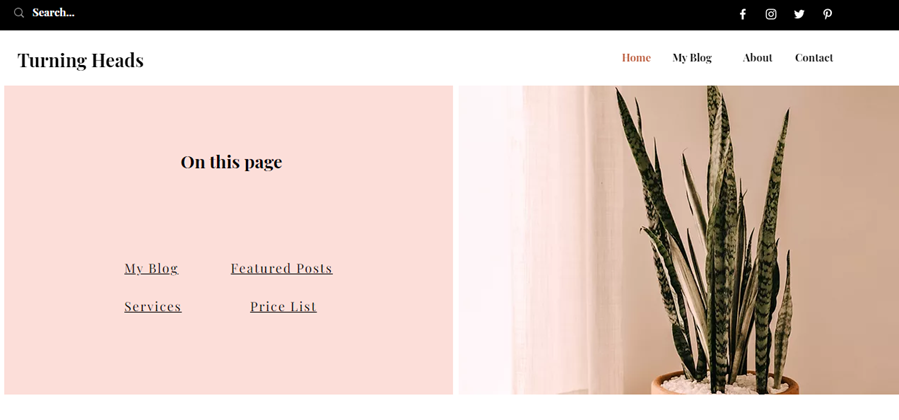
Maak meerdere menu's voor verschillende pagina's
Gebruik geavanceerde menu's om bezoekers naar relevante inhoud en informatie uit verschillende delen en pagina's van je website te leiden. Je kunt zoveel afzonderlijke menu's toevoegen als je nodig hebt en ze individueel aanpassen en beheren.
Je kunt bijvoorbeeld een menu weergeven dat bezoekers naar pagina's en ankers in je koptekst leidt, en een menu dat leidt naar contactgegevens en verdere links in de voettekst. Lees meer over het toevoegen en instellen van meerdere geavanceerde menu's
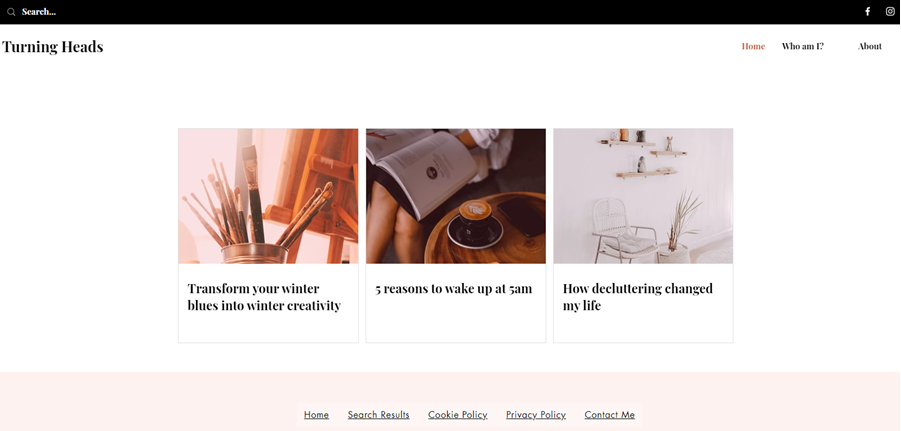
Gebruik subnavigatie om menu-items te ordenen
Als je veel pagina's, ankers en onderdelen op je website hebt, is het belangrijk om ze gemakkelijk vindbaar te maken. Met geavanceerde menu's kun je submenu's toevoegen om dropdown-mappen te maken die bezoekers kunnen aanwijzen om erop te kunnen klikken.
Naast submenu's hebben geavanceerde menu's ook de mogelijkheid om sub-sub-items weer te geven. Dit zijn submenu's binnen submenu's. Dit is een goede manier om inhoud in een logische volgorde of groep weer te geven. Lees meer over het maken van sub-subitems
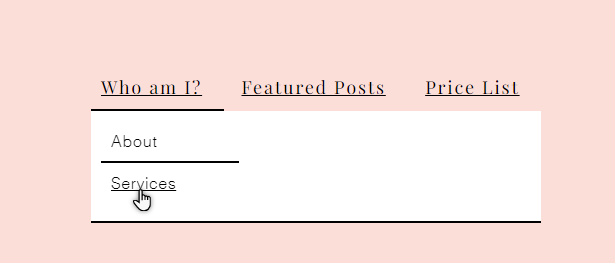
Let op:
Het is alleen mogelijk om sub-sub-items te maken met horizontale menu's die je handmatig hebt toegevoegd vanuit het Elementen toevoegen-paneel. Ze zijn niet beschikbaar in menu's die bij het door je gekozen websitetemplate worden geleverd, of in verticale menu's.
Geef extra inhoud weer
Naast subnavigatie-opties kun je ook extra inhoud weergeven als onderdeel van je menu-ervaring. Mega-menu's zijn containerelementen die je als items aan je geavanceerde menu kunt toevoegen. Wanneer bezoekers het menu-item op je live website aanwijzen, wordt de container geopend.
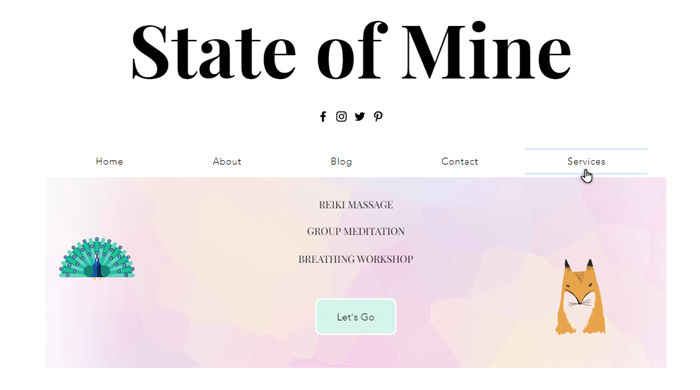
Ontwerp het uiterlijk en de uitlijning van de container en voeg elementen zoals tekst, knoppen en afbeeldingen toe om je bezoekers alles te laten zien wat ze nodig hebben. Lees meer over het toevoegen en instellen van een megamenu
Ontwerp elk onderdeel van je menu
Afhankelijk van het menutype (verticaal, horizontaal, enzovoort), kun je verschillende aspecten van het ontwerp van je geavanceerde menu aanpassen om het eruit te laten zien zoals jij wilt en bij je pagina's past.
Pas menu- en submenu-items aan om ze te laten opvallen en voeg coole achtergronden toe aan de containers om opvallende visuele navigatie te creëren.
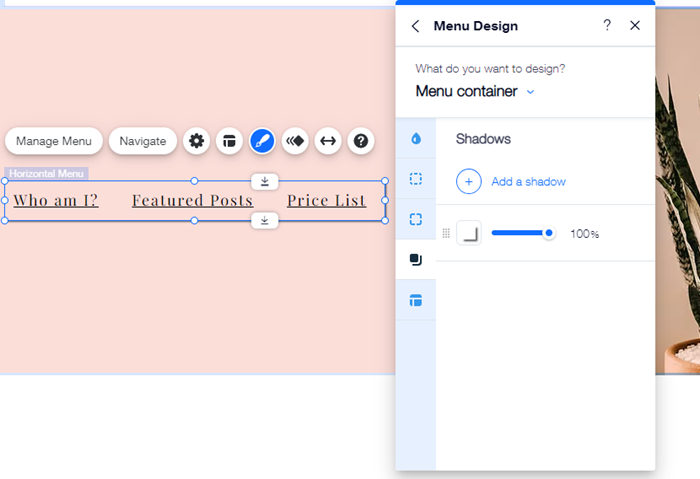
Stel de indeling in
Je kunt ook de indeling van het geavanceerde menu aanpassen om items weer te geven op een manier die past bij de structuur van je pagina. Afhankelijk van of je een horizontaal of verticaal menu hebt, kun je selecteren hoe submenu's worden geopend en de uitlijning van items instellen om een duidelijke indeling voor je bezoekers te creëren.
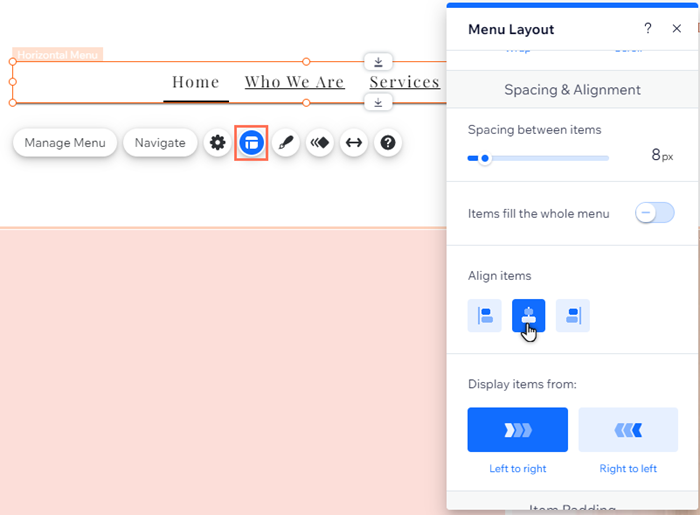
Veelgestelde vragen
Wat is het verschil tussen geavanceerde menu's en gewone menu's?
Hoeveel geavanceerde menu's kan ik aan mijn pagina toevoegen?
Kan ik meerdere menu's op mijn mobiele website hebben?
Hoe stel ik een submenu in?
Hoe stel ik sub-sub-items in?

